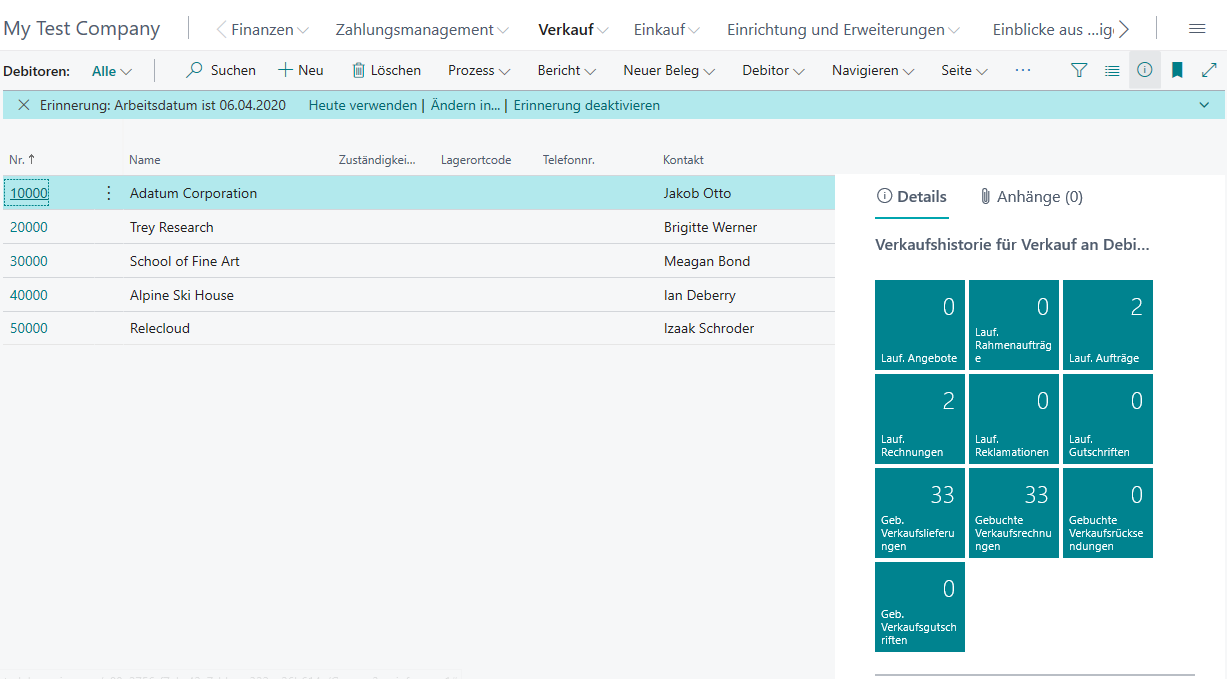Übung – Ein Unternehmen mit Demodaten erstellen
Übungsszenario
Ein Partner muss ein neues Unternehmen mit Standarddaten erstellen. Dieses neue Unternehmen kann dann dazu verwendet werden, einige Tests auszuführen, ohne die Daten des aktuellen Unternehmens zu ändern.
Aufgaben
Ein neues Unternehmen
Das neue Unternehmen öffnen
Schritte
Ein neues Unternehmen erstellen
Wählen Sie das Symbol Nach Seite suchen oben rechts auf der Seite aus, geben Sie Unternehmen ein, und wählen Sie dann den zugehörigen Link aus.
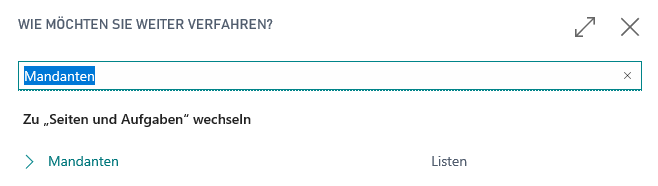
Wählen Sie im Menü unter „Neu“ die Option Neues Unternehmen erstellen aus. Dadurch wird der Assistent zum Erstellen eines neuen Unternehmens erstellt:

Wählen Sie Weiter aus.
Geben Sie auf der nächsten Seite des Assistenten einen Namen für das neue Unternehmen ein, z. B.: Mein Testunternehmen.
Wählen Sie Beispieldaten zur Bewertung aus.
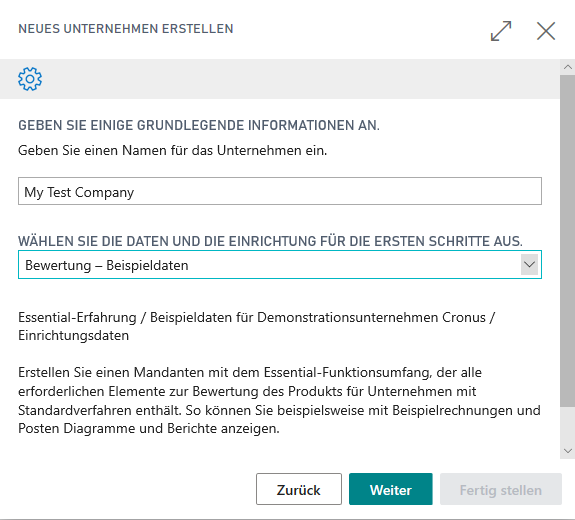
Wählen Sie Weiter und auf der nächsten Seite erneut Weiter aus.
Wählen Sie auf der letzten Seite des Assistenten Fertigstellen aus.
Das neue Unternehmen ist nun erstellt.
Nach ein paar Minuten erscheint die folgende Nachricht.
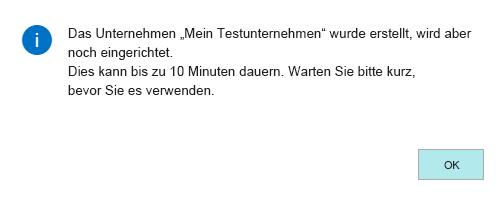
Warten Sie ca. 10 Minuten, um die Erstellung des Unternehmens abzuschließen.
Sie können auf den Link In Bearbeitung klicken, um den Status anzuzeigen.
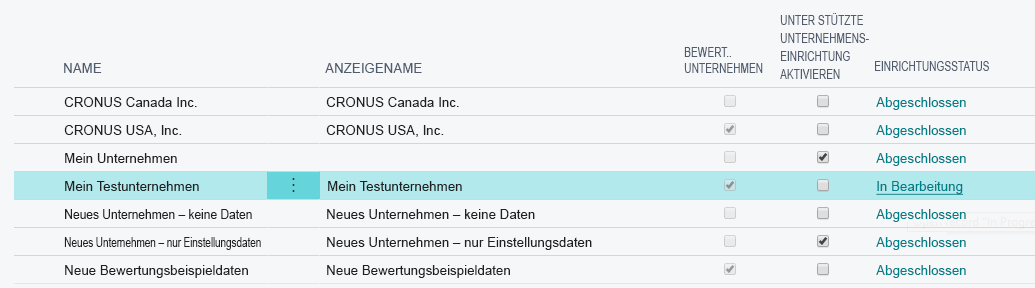
Aktualisieren Sie die Seite nach ein paar Minuten, um zu sehen, ob das Unternehmen jetzt verwendet werden kann.
Das neue Unternehmen öffnen
Wählen Sie in der oberen rechten Ecke des Fensters Meine Einstellungen aus.
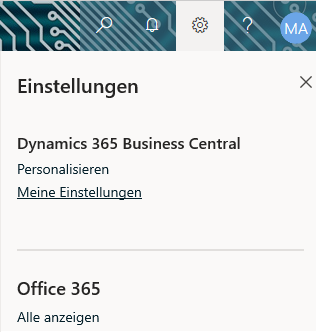
Wählen Sie im angezeigten Fenster Unternehmen aus.
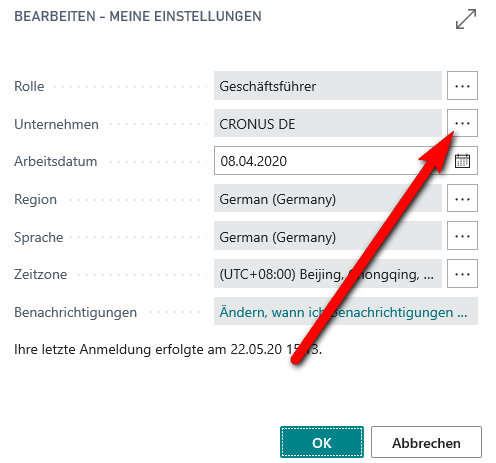
Wählen Sie im angezeigten Fenster „Mein Testunternehmen“ aus, und klicken Sie auf OK.
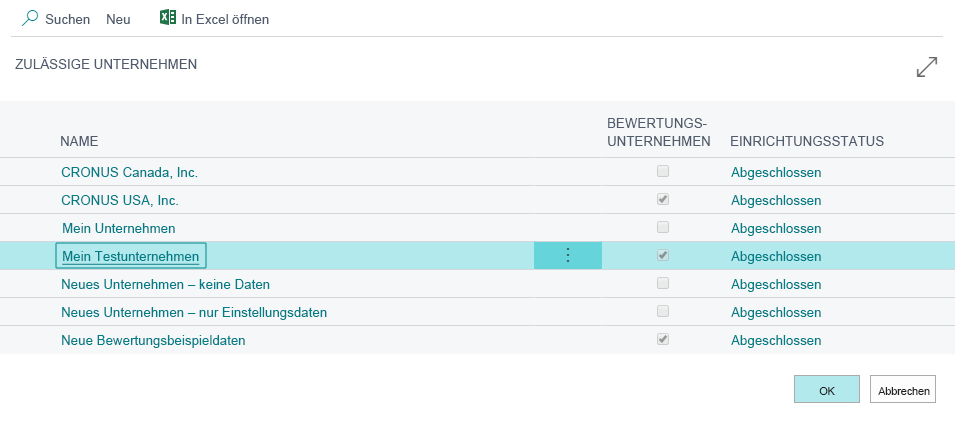
Klicken Sie auf OK.
Das System meldet sich nun ab und wieder an.
Ihr neues Unternehmen ist nun geöffnet.
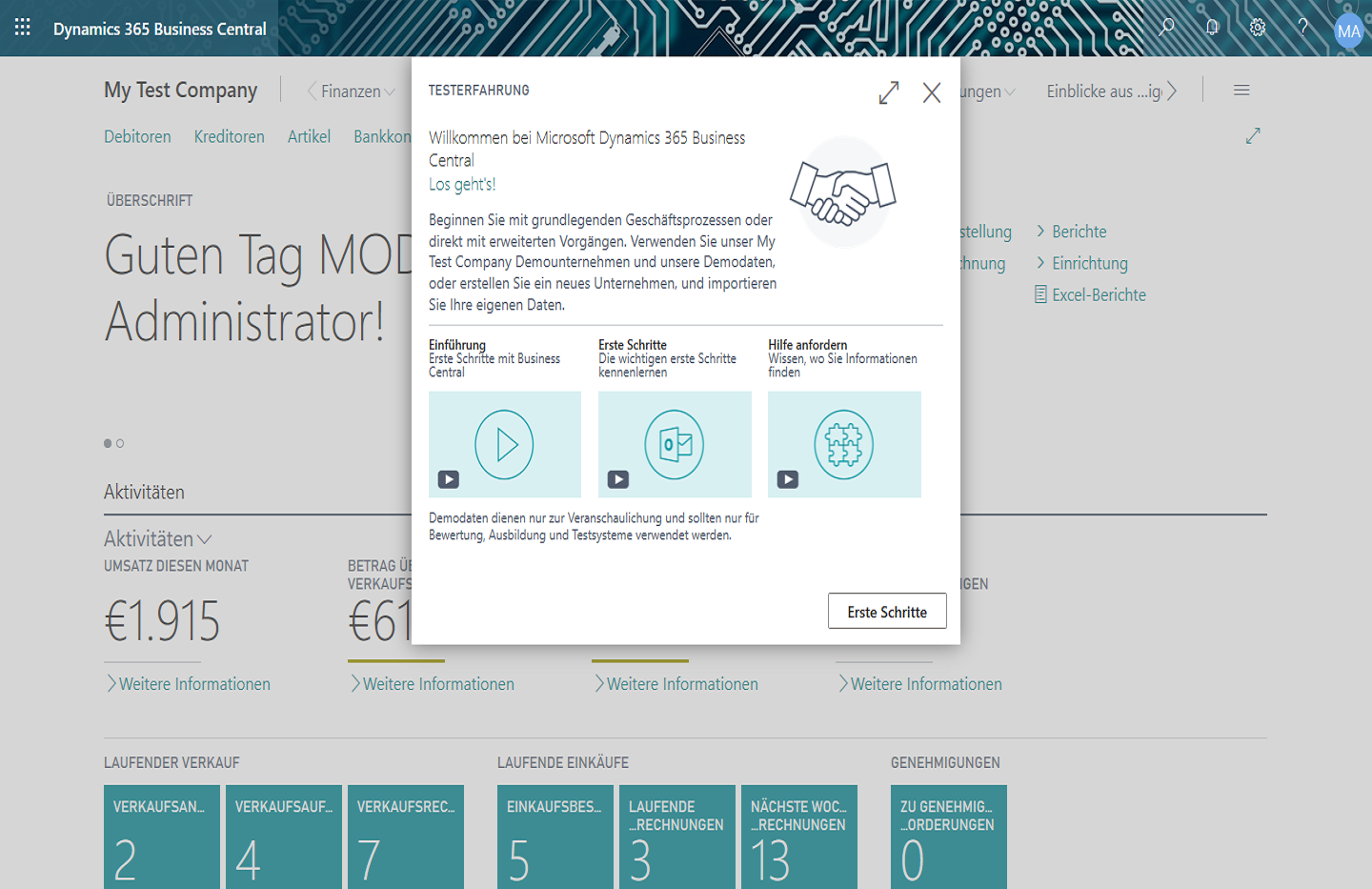
Klicken Sie auf das X, um den Begrüßungsassistenten zu schließen.
Wählen Sie unter „Vertrieb“ Debitoren oben links im Menü aus.

Die Seite Debitorenliste wird mit Demo-Debitorendaten geöffnet.